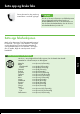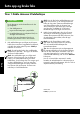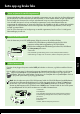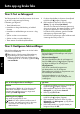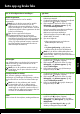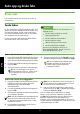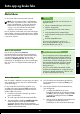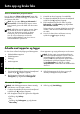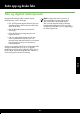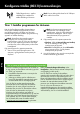Getting Started Guide
Norsk
70
Kongurere trådløs (802.11) kommunikasjon
Trinn 1: Installer programvare for skriveren
Når du skal kongurere trådløs kommunikasjon,
må du kjøre installasjonsprogrammet fra CDen
med HP-programvare som følger med skriveren.
Installasjonsprogrammet installerer programvaren og
oppretter en trådløs tilkobling.
Merk: Kontroller at skrivermaskinvaren er
kongurert, før du kongurerer trådløs
kommunikasjon. Hvis du vil ha mer informasjon,
kan du se på installeringsoversikten som fulgte
med skriveren, eller instruksjonene på skriverens
kontrollpanel.
Følg instruksjonene for operativsystemet ditt.
1. Sett inn CDen med HP-programvaren i CD-
stasjonen, og følg deretter instruksjonene på
skjermen.
Merk: Hvis brannmurprogramvaren på
datamaskinen viser meldinger under
installeringen, velger du “tillat alltid/tillat“-
alternativet i meldingene. Når du velger
dette alternativet, blir programvaren
installert.
2. Følg instruksjonene for operativsystemet ditt.
•
Windows: Klikk på Nettverk (Ethernet/trådløst)
når du ser melding om det, og følg
instruksjonene på skjermen.
•
Mac OS X: Dobbeltklikk på ikonet HP Installer
på programvare-CDen, og følg deretter
instruksjonene på skjermen.
3. Hvis du blir bedt om det, angir du navnet på det
trådløse nettverket og passordet.
Hva er navnet på det trådløse nettverket og passordet?
Mens du installerer programvaren, blir du bedt om
å angi navnet på det trådløse nettverket (også kalt
en "SSID") og et passord:
•
Det trådløse nettverksnavnet er navnet på det
trådløse nettverket.
•
Avhengig av hvilken grad av sikkerhet som
kreves, kan det trådløse nettverket bruke enten
en WPA-nøkkel eller en WEP-tilgangskode.
Hvis du ikke har endret nettverksnavnet eller
passordet etter at du kongurerte det trådløse
nettverket, kan du noen ganger nne dem på
baksiden eller på siden av den trådløse ruteren.
Hvis du bruker en datamaskin som kjører
Windows, har HP et verktøy som kalles HP
Diagnostikkverktøy for hjemmenettverk, og som kan
hjelpe deg med å hente denne informasjonen for
noen systemer. Hvis du vil bruke dette verktøyet,
kan du besøke HPs senter for trådløs utskrift
(www.hp.com/go/wirelessprinting) og deretter
klikke på Nettverksdiagnostikkverktøy under
Hurtiglenker. (Det kan hende at dette verktøyet ikke
er tilgjengelig på alle språk.)
Hvis du ikke nner navnet på det trådløse
nettverket eller passordet eller ikke kan huske denne
informasjonen, kan du se dokumentasjonen som
fulgte med datamaskinen eller den trådløse ruteren.
Hvis du fremdeles ikke nner disse opplysningene,
kontakter du nettverksadministratoren eller
personen som kongurerte det trådløse nettverket.
Hvis du vil ha mer informasjon om
nettverkstilkoblingstypene, navnet på det trådløse
nettverket og trådløspassordet (WPA-tilgangskoden,
WEP-nøkkelen), kan du se brukerhåndboken.
Fullfør følgende trinn i oppført
rekkefølge for å etablere en
trådløs tilkobling til skriveren.
Merk: Denne delen gjelder bare for HP Ofcejet
4620 e-All-in-One series.